谷歌文档,一款简单好用的文档工具软件。所有输入的内容都会自动保存,并且对于重要的文件也可以设置密码保护。支持文档和表格作用,并且拥有200多种表格公式,插入代码以及附件。需要的用户,快来下载安装。

怎么用?
一、如何注册帐户?
使用谷歌文档手机版之前,您需要做的第一件事就是注册Google帐户(@gmail帐户)。如果您已经有一个帐户,请继续进行下一部分。如果没有,我们将介绍创建Google帐户的简单方法,并帮助您设置文档。
1、转到accounts.google.com,点击“创建帐户”,然后点击“为我自己”。
2、在下一页上,您需要提供一些信息来创建帐户,例如名字和姓氏,用户名和密码。
3、另外,您还必须验证电话号码,以确保您是真实的人,而不是机器人。
4、验证电话号码后,随后的页面要求您提供辅助邮箱地址,出生日期和性别,并同意隐私声明和服务条款。完成后,您便是Google帐户的新所有者。
二、如何创建空白文档?
1、现在您已经拥有一个Google帐户,该创建第一个文档了。转到Google文档,然后将光标放在右下角的彩色“+”图标上。
2、+变成蓝色铅笔图标;点击它。
三、如何导入MicrosoftWord文档?
即使您不熟悉Google文档,也可能已经有了一些想要使用的MicrosoftWord文件。如果是这种情况,那么您必须先加载所有Word文档,然后才能查看它们。尽管它可能不支持某些Word文档的某些更高级的功能和格式,但它运行得很好。
1、导入Word文档时,您可以使用Google文档或云端硬盘上传文件。两种方法都可以将文件直接从计算机拖放到Web浏览器中,以方便上传。云端硬盘会存储所有上传的文件,但是为了方便起见,当您访问“文档”首页时,它只会显示文档类型的文件。
2、在Google文档首页上,点击右上角的文件夹图标,然后点击“上传”标签。
Word文件上传后,文档会自动将其打开,以供您开始编辑,共享和协作。
3、要打开您要编辑的Word文档,请从Google文档首页中单击文件名旁边带有蓝色“W”的文件。
4、单击查看Word文件或在“文档”中对其进行编辑。
5、完成文档后,您可以将文档下载回DOCX或PDF,ODT,TXT,HTML或EPUB格式。单击文件>下载为,然后单击所需的格式,它将直接下载到从浏览器保存文件的位置,以上就是谷歌文档最新版的用法了。
软件有什么功能
1.创建新文档:用户可以在谷歌文档中轻松创建新的文档、表格和演示文稿。
2.导入文档:用户可以将已有的文档导入到谷歌文档中,进行编辑和修改。
3.实时编辑:用户可以在谷歌文档中与其他用户实时协作,共同编辑和修改文档。
4.分享文档:用户可以将谷歌文档分享给其他用户,方便团队协同工作。
软件推荐理由
1、移动工作
提供android和iphone客户端,贴合手机使用习惯和交互模式,全面支持文档浏览,团队更新,文档分享、评论等,让您随时随地进行移动工作。
2、高效交流
围绕文档展开交流,成员可以对文档展开评论或@成员,及时的通知、分享,减少邮件的流转和堆积,沟通畅通无阻。
3、注重文档协作
在线协作编辑文档,记录帮助团队记录,积累沉淀形成团队知识库。所有文件修改均有历史版本记录,可以对任何一个版本进行恢复。
更新日志
优化显示界面,优化产品体验






 什么相机软件好用?
什么相机软件好用?
 电销宝安卓版下载安装
电销宝安卓版下载安装 微聊客最新版本下载
微聊客最新版本下载 回收商网app下载安装手机版
回收商网app下载安装手机版 电销客源app下载安装最新版
电销客源app下载安装最新版 稿定设计app免费版下载
稿定设计app免费版下载 小新笔记app下载安装免费
小新笔记app下载安装免费 国寿天财手机版下载v2.2.8 官网安卓最新版
国寿天财手机版下载v2.2.8 官网安卓最新版 南航运行网手机版下载v2.1 官网安卓版
南航运行网手机版下载v2.1 官网安卓版 和飞信官方版免费下载v6.2.9.0313 安卓版
和飞信官方版免费下载v6.2.9.0313 安卓版 京东众客服app下载v1.0 安卓版
京东众客服app下载v1.0 安卓版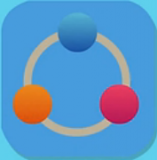 科技个险app太保下载v1.1 安卓版
科技个险app太保下载v1.1 安卓版 中兴moa客户端下载v2.5.3 安卓版
中兴moa客户端下载v2.5.3 安卓版 圆通行者app下载v2.4.2 官网安卓版
圆通行者app下载v2.4.2 官网安卓版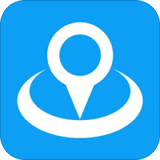 天下游app下载v13.1.0 官方安卓版
天下游app下载v13.1.0 官方安卓版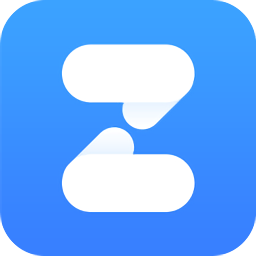 互助文档游戏下载v5.13.2 安卓版
互助文档游戏下载v5.13.2 安卓版 扫描全能王免费版下载v4.5.0.20170214 官网安卓版
扫描全能王免费版下载v4.5.0.20170214 官网安卓版 富德生命移动展业app下载v3.1.2 官方安卓版
富德生命移动展业app下载v3.1.2 官方安卓版 群防云app下载v6.1.3 官网安卓版
群防云app下载v6.1.3 官网安卓版 天翼云电脑免费版永久使用下载v2.3.0
天翼云电脑免费版永久使用下载v2.3.0 建工计算器手机版下载2024v4.00.26
建工计算器手机版下载2024v4.00.26 魔音工坊免费版app官方下载v3.8.6
魔音工坊免费版app官方下载v3.8.6 工地记工app下载安装v5.4.3
工地记工app下载安装v5.4.3 飞猫云终身免费破解下载v4.00.09
飞猫云终身免费破解下载v4.00.09 zarchiver官网正版安卓下载v1.2
zarchiver官网正版安卓下载v1.2 xhorse软件最新版本下载v4.3.2
xhorse软件最新版本下载v4.3.2 应届生求职app官网最新版下载v9.10.0
应届生求职app官网最新版下载v9.10.0 上啥班安卓最新版下载v5.4.7
上啥班安卓最新版下载v5.4.7